『Fonepad』のスクリーンショット撮影方法、そして画像編集アプリが素晴らしい件(Screenshot Editor)
この記事にはアフィリエイト広告・広告が含まれています。
『Fonepad』はスクリーンショットで驚かせてくれました。通常のAndroid端末ではスクリーンショットを撮影後は元の画面に戻りますが『Fonepad』は画像編集アプリが起動します。それがまた多機能なので記録したいと思います。
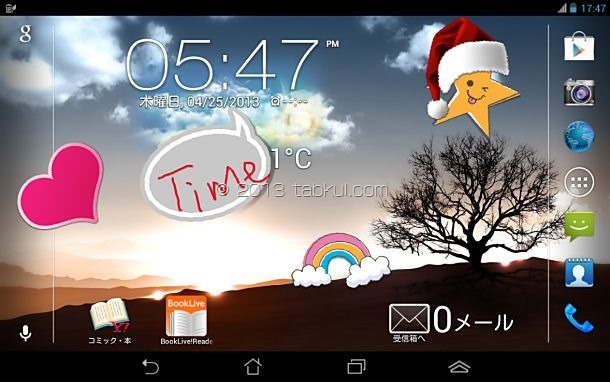
『Fonepad』の画像編集アプリ
『Fonepad』でスクリーンショットを撮影する方法は2種類ありました。
- 電源ボタン+音量ダウンを一緒に押す。
- ホームアイコンの横にある四角が重なったアイコンをタップする
スクリーンショットを撮影すると保存の有無を選択する画面が表示されます。
最初は、ひと手間あるんだという程度でしたが機能を知れば驚くほどの楽しいアプリでした。下の画像は吹き出しなどを選択する画面です。
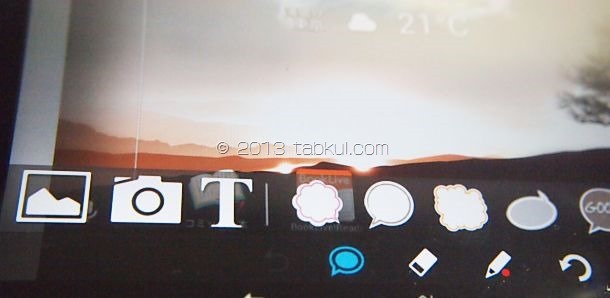
更に横へスライドさせると他の画像を選ぶことができます。カメラで撮影したときのためでしょうか、帽子などもあります。

適当に貼り付けてみました。

Undo機能もありますが無制限にやり直しはできないようでした。手書きも可能ですが画数が多いとUndoの限界になりますので消しゴム機能を使います。サイズは4種類。

手書き機能が充実していました。色鉛筆に筆、クレヨンにマーカー、吹付けが用意されています。

カラーも選べます。

手書き文字を書いたところ。

次回は、IIJmioのmicroSIMカードが動作するのか、また初期設定を行いたいと思います。
<前回の Fonepad>
『Fonepad』レビュー、ホーム画面やアプリ一覧・ウィジェットにタブレット情報など

気付けばブログ執筆そのものがライフワーク。ども、タブクル管理人です。
かつて夢見た「タブレットやスマホを操り、生産的な活動をする未来」。最近は、その実現を加速させるAIに夢中です。AIは思考力を奪うという意見もありますが「どう使うか、どんな指示を出すか」と、以前より思考力が試される時代の幕開けだと思います。
























